WSLERGISTRISTRIBION nije uspio s pogreškom - kako to popraviti?

- 1446
- 59
- Ms. Lonnie Dietrich
Nakon instaliranja Windows podsustema za Linux (Windows Subsistem za Linux) i bilo koje Linux distribucije nakon njegovog pokretanja, možete dobiti poruku o pogrešci "WSLregistribution FailEnd s eror" i bilo koji kôd pogreške: 0x80370114, 0x803701010, 0x8007019E, 0x800BE, 0x800BE,.
U ovoj uputi, detaljno o načinima popravljanja takvih pogrešaka i pokretanja Ubuntu, Debiana ili druge distribucije u WSL -u u sustavu Windows 11 i Windows 10.
Jednostavni načini popravljanja pogrešaka WSLregisterDistribution

U početku su neki jednostavni načini za rješavanje problema koji mogu raditi s pogreškama "WSLEGRisterDistribution nije uspio s pogreškom":
- Ako ste upravo instalirali WSL i Linux distribuciju, ali niste ponovno učitali računalo - učinite to i pokušajte ponovo: sasvim je moguće da će sve raditi ispravno.
- Provjerite je li virtualizacija uključena u BIOS računala/UEFI, više detalja: Kako omogućiti virtualizaciju.
- Instalirajte ažuriranje podsustava Windows za Linux s web stranice Microsoft.
- Pokušajte izvršiti dvije naredbe redom:
WSL -Update WSL -Shutdown
U naredbenom retku koji se pokreće u ime administratora. - Instalirajte dostupna ažuriranja sustava Windows ako nisu instalirani već duže vrijeme, stvarno može raditi.
Uz to, ako instalirate WSL u Windows, koji je instaliran u virtualni stroj, u nju treba biti uključena virtualizacija. Na primjer, Hyper-V će morati omogućiti nesuranu virtualizaciju pomoću naredbe PowerShell:
Set -vmProcessor -vmnaName name_vm -Exposevirtualization $ TRUE
Dodatne mogućnosti rješenja
Ako prethodne opcije nisu pomogle, slijedite sljedeće naredbe u naredbenom retku koji se izvode u ime administratora (ako prvi tim izvještava da je instalacija već dovršena, idite na sljedeće timove):
WSL -Install odbaci.Exe /online /enable-featuture /festiceName: microsoft windows-subsystem-linux /all /all /norestart disma.Exe /online /enable-featuture /festiceName: virtualmachineplatform /all /norestart wsl —set-default-river 2
Ako se pogreška pojavila na verziji WSL 2, možete, naprotiv, pokušati prebaciti na 1. verziju u posljednjoj naredbi.
U nekim slučajevima mogu raditi sljedeći pristupi:
- Koristite naredbu
BCDEDIT /SET HIPERVISORLAUNCHTYPE AUTO
U naredbenom retku koji se pokreće u ime administratora, nakon čega slijedi obvezno ponovno pokretanje računala. - U parametrima - Aplikacije na popisu instaliranih aplikacija Otvorite dodatne parametre vaše Linux distribucije i koristite opciju "resetiranje". Ako ovo nije pomoglo, možete pokušati ukloniti aplikaciju koja odgovara distribuciji i instalirati je pomoću naredbi WSL ili iz Microsoft Store -a.
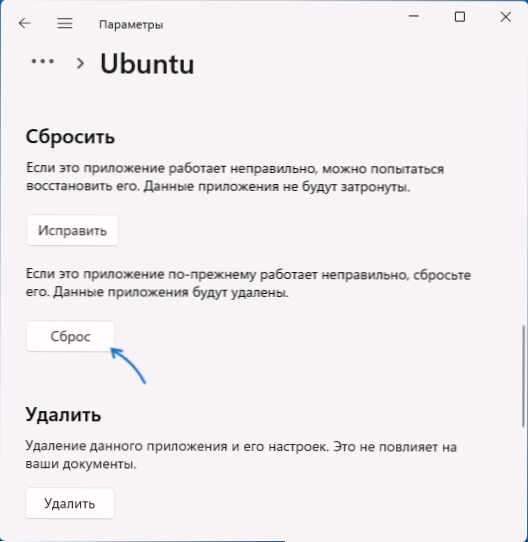
- Provjerite pojačavaju li se pogreške ako koristite drugu distribuciju Linuxa za WSL.
- Neki korisnici navode da im pomaže isključivanje komponenti platforme virtualnog stroja, Windows podsustava za Linux (i ako je uključeno -Hyper -V), ponovno pokretanje, ponovno uključivanje na ove komponente i ponovljeno ponovno pokretanje računala.
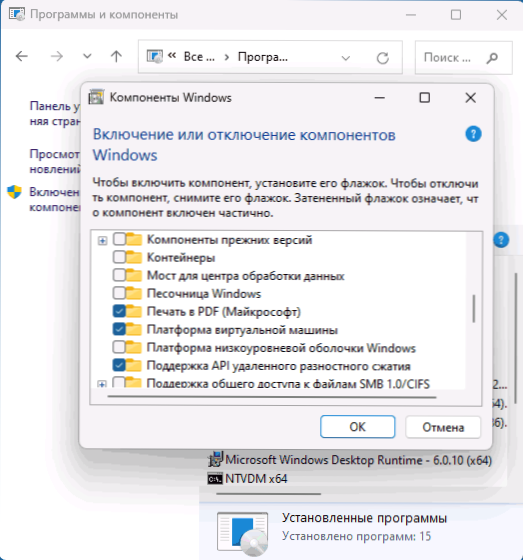
Nadam se da će jedna od predloženih opcija pomoći u rješavanju problema. Bit će sjajno ako možete podijeliti u komentarima na način koji je radio za vaš slučaj.
- « Pogreška nepoznata shema URL -a - što to znači i kako to popraviti?
- Windows ne vidi mrežni adapter - kako to popraviti »

